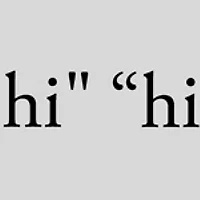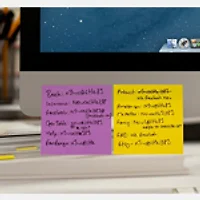요 며칠 블로그에 키보드 단축키와 관련된 팁을 많이 올렸는데, 불현듯 이런 것도 맥을 입문한지 얼마 안 된 분들께 일종의 팁이 될 수 있겠다는 생각이 들었습니다. 아주 단순하고 기초적이지만, OS X 전반에 걸쳐 적용할 수 있는 유용한 팁입니다.
때때로 일련의 작업을 수행하기 위해 둘이나 그 이상의 키보드 단축키를 연달아 입력해야 할 때가 있습니다. 예를 들어, 어떤 폴더 속에 있는 파일을 모두 선택하고 복사하려면 command + A 단축키와 command + C 단축키를 입력해야 합니다. 이때 이 두 키보드 단축키를 하나하나 입력할 필요없이 command 키를 누른 상태에서 A 키와 C 키만 번갈아 입력해 동일한 작업을 수행할 수 있습니다. 즉 command 키에서 손을 땔 떼실 필요가 없습니다. ▼
이런 부분은 단순히 파인더(Finder)에 국한되지 않고 시스템 다른 부분에서도 적용할 수 있습니다. 각종 워드 프로그램에서 텍스트 전체를 선택한 다음 볼드와 이탤릭 효과를 적용하려면 command 키를 누른 상태에서 A → B → I 키를 차례대로 입력해주시면 됩니다. ▼
입력 소스를 전환할 때도 command + space (또는 command + option + space)를 누른 상태에서 space 키만 눌러주시면 됩니다. ▼
프로그램을 종료할 때도 이 기능을 이용해 프로그램을 신속하고 간단하게 종료할 수 있습니다. 일단 command 키를 누른 상태에서 tab 키를 눌러 현재 실행 중인 프로그램을 보여주는 미니 Dock을 띄웁니다. (아직 command 키에서 손을 떼지 않습니다.) 이후 종료할 프로그램에 포커스를 올리기 위해 tab 키를 필요한 만큼 입력한 다음 Q 키만 눌러 프로그램을 종료할 수 있습니다. (예전에 '손 안 대고 코 풀기'라는 팁으로 소개해 드린 기능입니다. 이외 미니 독에서 사용할 수 있는 다양한 키보드 트릭은 링크에서 보실 수 있습니다.) ▼
이번 팁의 '핵심'은 단축키를 연달아 누를 때 중복되는 키는 손가락을 떼실 필요가 없다는 점입니다. 물론 이 외에도 응용할 수 있는 방법은 무궁무진할텐데요. 혹시 '이거 괜찮다' 하는 키보드 조합이 있으시면 댓글로 소개 부탁드립니다 :-)
관련 글
• Command + Tab 단축키의 7가지 고급 기능을 마스터해 OS X 고급 유저에 한발짝 더 가까이
• 딜레이 없이 빠르게 OS X에서 한글-영어 입력기 전환하기
• OS X에서 언어 입력 소스(입력기)별로 키보드 단축키를 지정할 수 있는 유틸리티 'Langwitch'
• OS X 특정 메뉴 막대 항목에 사용자 단축키를 할당하는 방법
• OS X에서 사용할 수 있는 'Command 키 잔기술 20가지'
• Option 키를 빼놓고 OS X 활용을 논하지 마라! 'Option 키 정복하기'
Image Credit (c.c.)
• Fickr - drubuntu